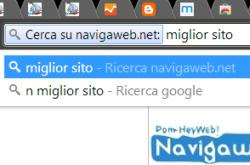 Le principal facteur pour lequel Chrome peut être considéré comme un meilleur navigateur que les autres est qu'il s'agit d'un programme polyvalent qui, en plus de surfer sur Internet, vous permet de faire beaucoup d'autres choses avec votre ordinateur, fonctionnant presque comme un système d'exploitation complet. Je respecte les autres navigateurs la barre d'adresse en haut, celle pour faire des recherches s'appelle aussi Omnibox, il est véritablement multifonctionnel et peut être configuré pour invoquer certaines actions ou commandes rapides.
Le principal facteur pour lequel Chrome peut être considéré comme un meilleur navigateur que les autres est qu'il s'agit d'un programme polyvalent qui, en plus de surfer sur Internet, vous permet de faire beaucoup d'autres choses avec votre ordinateur, fonctionnant presque comme un système d'exploitation complet. Je respecte les autres navigateurs la barre d'adresse en haut, celle pour faire des recherches s'appelle aussi Omnibox, il est véritablement multifonctionnel et peut être configuré pour invoquer certaines actions ou commandes rapides.L'Omnibox dans Google Chrome il est utile non seulement pour effectuer de simples recherches sur Google ou pour visiter des sites Web, mais il existe plusieurs façons d'utiliser cette barre de recherche pour presque toutes les activités sur le web : envoyer un e-mail, envoyer un tweet, régler une minuterie ou bien plus encore que nous allons découvrir.
Pour mieux utiliser l'Omnibox, il est important de savoir qu'appuyer sur les touches CTRL-L du clavier permet d'écrire sur la barre de recherche en haut et vous êtes immédiatement prêt à rechercher ou exécuter des commandes. Parmi les meilleures choses que vous pouvez faire avec l'omnibox de Chrome nous avons:
1) Appeler ou ajouter des moteurs de recherche spécifiques
In Chrome, scrivendo una parola sulla barra degli indirizzi e premendo Invio, si fa una ricerca su Google. Si possono però anche abilitare altri tipi di ricerca, ad esempio, per cercare video su Youtube, articoli su Wikipedia o su . Premere col tasto destro sulla Omnibox e poi su Cambia motori di ricerca. Nella lista si noteranno tanti motori di ricerca relativi a siti già visualizzati o cercati. Scorrendo in basso, all'ultima riga se ne può aggiungere uno nuovo. Gli si può dare il nome, un'abbreviazione per richiamarlo dalla omnibox (ad esempio Nav per ) e l'indirizzo del motore di ricerca. Per trovare l'indirizzo, fare una ricerca per la parola test (si può provare anche il box qui sopra) e poi, l'indirizzo che viene, copiarlo, incollarlo nel campo di configurazione e sostituire la parola test con %s et
Così, la prossima volta che si vogliono vedere articoli su Android su , si può scrivere sulla Omnibox nav android. Mentre invece con Youtube si può scrivere y parola e cosi via.
2) Parmi les moteurs de recherche les plus utiles, il y a aussi Gmail et Google Drive
Si vous utilisez les services Gmail ou Google Drive, vous pouvez rechercher des messages ou des fichiers à partir du champ de recherche Chrome, sans passer par Gmail ou Google Drive. Pour cela, faites un clic droit sur l'Omnibox, cliquez sur Changer de moteur de recherche et ajoutez-en un nouveau avec les paramètres suivants par Gmail:
Moteur de recherche : Gmail
Mot-clé: Gml
URL : https://mail.google.com/mail/ca/u/0/#apps/%s
Tandis que par Google Drive
Moteur de recherche : Google Drive
Mot-clé: RDA
URL : http://drive.google.com/?hl=en&tab=bo#search/%s
Maintenant, pour rechercher un e-mail dans Gmail à partir du champ de recherche, tapez gdm, faites de l'espace, puis tapez le mot. Ces façons d'utiliser l'Omnibox fonctionnent si vous êtes connecté à Google Chrome avec le même compte que celui utilisé dans Gmail et Google Drive.
3) Envoyer un e-mail depuis Omnibox
Vous pouvez également composer rapidement un e-mail à partir de la barre de recherche.
Installer l'extension Envoyer depuis Omnibox (c'est parti), cliquez sur la case d'adresse Chrome, tapez le "."puis espacez puis écrivez l'adresse e-mail du destinataire, puis écrivez sous et objet, une virgule et le corps de l'e-mail. L'e-mail est envoyé avec le programme par défaut pour envoyer des e-mails qui peuvent être Outlook. Voyez ici comment configurer Gmail pour ouvrez les liens Mailto : ou utilisez l'extension MailtoGmail.
A LIRE AUSSI: Meilleures extensions pour Gmail sur Google Chrome
4) Définir un réveil
Installez l'extension Omnibox Timer pour créer des alarmes chronométrées sur Chrome. Après l'installation, écrivez la commande tm suivi d'un espace puis du temps qui peut être en secondes (ex : 10s) en minutes (10m) ou en heures (10h). L'alarme peut être une sonnerie ou des mots prononcés avec le synthétiseur vocal (en anglais).
5) Trouver les paroles d'une chanson
Si vous écoutez une chanson sur YouTube, Spotify, Last.FM ou Google Play Music, appuyez simplement sur la petite icône de note de musique bleue dans l'Omnibox pour voir les paroles dans une boîte sur le côté. Il existe plusieurs extensions pour lire les paroles des chansons Youtube et Spotify de Chrome, comme on le voit dans un autre article.
6) Envoyer un tweet
ChromniTweet (n'existe plus) permet d'écrire et de publier des tweets directement depuis la barre de recherche, sans avoir à se rendre sur le site Twitter. Après l'installation, écrivez la commande tw, faites un espace puis tapez le tweet et envoyez-le en appuyant sur Entrée. ChromniTweet ne comprend pas les signes "@" ou "#" et ne raccourcit pas les liens.
A LIRE AUSSI: Top 10 des extensions Twitter sur Google Chrome
7) Rechercher dans les signets de vos favoris
l'extension Holmes permet de rechercher les sites favoris enregistrés dans les favoris depuis l'Omnibox. Après l'activation, écrivez un * puis espacez puis commencez à taper pour voir la liste des résultats en temps réel.
8) Rechercher dans les onglets ouverts
Toute personne qui ouvre 30 onglets ou plus sur Chrome perd ses titres de l'en-tête et les onglets ne sont plus reconnaissables les uns des autres. Si cela se produit souvent, il peut être installé Omnitab qui est utilisé pour rechercher à partir de la barre de recherche entre les onglets ouverts. Après l'installation, tapez le O puis espace et le nom de la carte à afficher puis choix du résultat dans la liste déroulante.
9) Rechercher un site
Certains sites n'ont pas de moteurs de recherche ou en ont qui ne sont pas très efficaces. Pour ces sites il est préférable d'utiliser Google et avec l'extension Recherche du site vous pouvez effectuer une recherche avec Google sur le site que vous visitez. après l'installation, tapez le mot site Web, espace, puis le mot-clé et appuyez sur Entrée pour le rechercher avec la recherche Google.
10) Utiliser Chrome comme bloc-notes
ouvrez un onglet et tapez la commande comme adresse
données : texte / html, Vous pouvez ensuite écrire du texte sur une page vierge.
11) Rechercher des mots en les faisant glisser vers la barre d'adresse
Pour rechercher un mot écrit sur une page Web, vous pouvez le sélectionner puis le faire glisser vers la barre de recherche avec la souris. Vous pouvez également cliquer avec le bouton droit sur le mot pour lancer la recherche sur un nouvel onglet.
12) Explorez vos fichiers informatiques
Sous Windows, tapez C: ou file: // localhost dans la barre d'adresse pour ouvrir l'explorateur directement dans Chrome.
Signification des icônes de bouton dans la barre d'adresse de Chrome
- Le cadenas indique que le site que vous visitez est en https et utilise la connexion sécurisée.
- le i à gauche à côté de l'adresse du site indique que la connexion au site n'est pas sécurisée.
- L'icône du bloqueur de pop-up indique qu'une pop-up a été bloquée sur le site qui s'ouvre.
- L'étoile sert à ajouter un site à vos favoris ou à votre liste de lecture.
- L'icône du traducteur apparaît si vous traduisez une page dans le pays ou dans d'autres langues.
- L'icône note de musique permet de gérer la lecture des vidéos sur Youtube ou des sites de musique.
- L'icône du puzzle ouvre la liste des extensions installées et actives, même celles masquées.


























